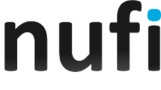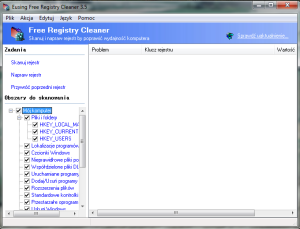Wiele osób na próżno szukało w swoim komputerze klienta telnet Windows 7. Dlaczego na próżno? Ponieważ domyślnie klient telnet w Windows 7 jest wyłączony. Taka sytuacja ma miejsce od pojawienia się na rynku Windows vista. Nic nie stoi na przeszkodzie, aby samodzielnie móc go włączyć. W tym artykule dowiemy się, jak tego dokonać i samodzielnie poradzić sobie z jego włączeniem.
W tym celu należy wejść do panelu sterowania, gdzie wybieramy „programy i funkcje”.

Następnie klikamy polecenie „włącz lub wyłącz funkcje windows”. W wyświetlonym okienku odnajdujemy pozycję „klient telnet windows 7” i zaznaczamy okno wyboru.
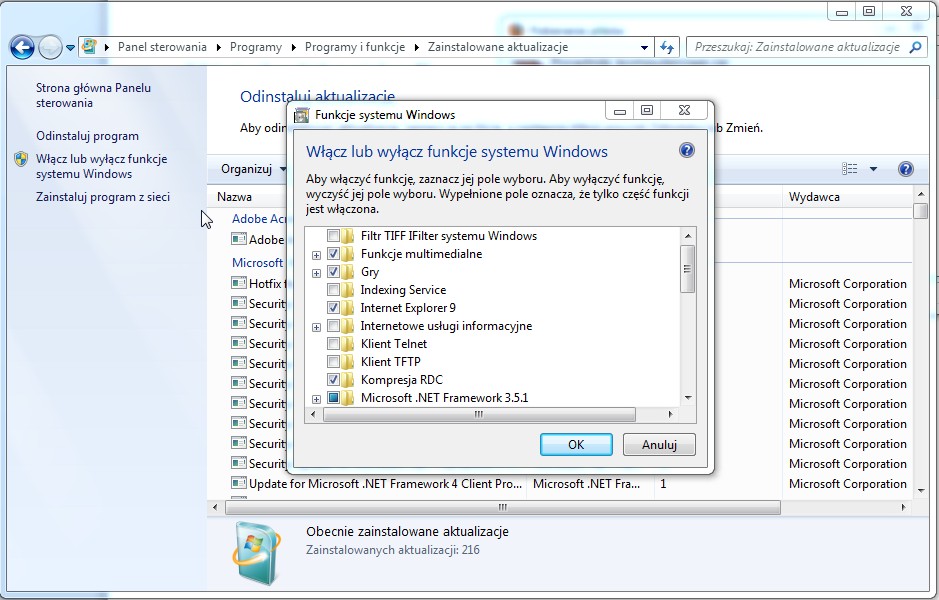
Na koniec wszystko akceptujemy, czekamy na zakończenie instalacji i sprawdzamy czy zmiany odniosły skutek.
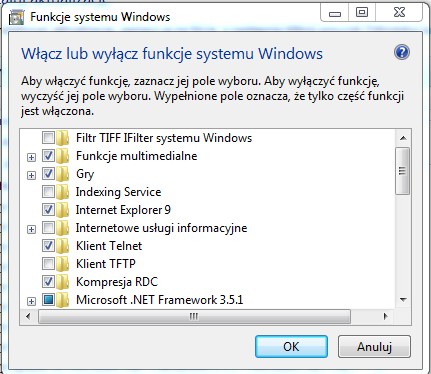
W tym celu uruchamiamy wiersz polecenia (win+r), gdzie wpisujemy „telnet”. Jeśli wszystko jest ok, na ekranie powinna pojawić się konsola klienta telnet windows 7.
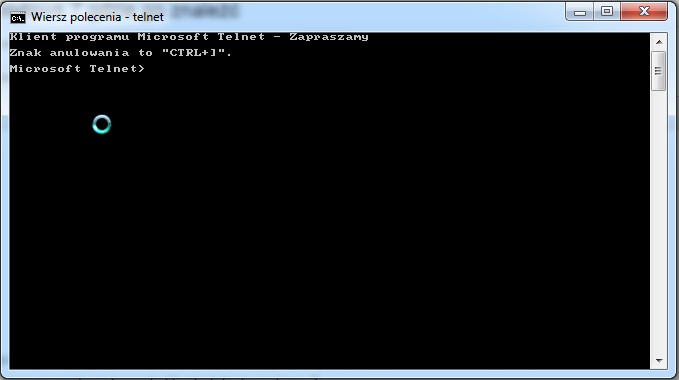
Jak widać na rysunku powyżej klient telnet w Windows 7 został poprawnie dodany.
W przypadku jeśli konsola się nie wyświetliła, należy uruchomić komputer ponownie, lub jeszcze raz spróbować włączyć tę funkcję w panelu sterowania.
Ten artykuł znaleziono w wyszukiwarkach m.in. poprzez frazy:
- jak zainstalować klient telnet w Windows 7
- gdzie się podział telnet w Windows 7
- telnet – nieznane polecenie Windows 7
- instalacja telnet-u w Windows 7